
电报运行卡顿可能是由于网络连接不稳定、设备性能不足、缓存文件过多、服务器负载过高或使用过时版本等原因。解决方法包括优化网络连接、清理缓存、更新电报至最新版本、提升设备性能以及避免同时占用带宽的其他应用。
网络连接问题
网络不稳定对电报速度的影响
- 不稳定的网络连接会导致延迟
- 电报依赖于稳定的网络连接来进行消息传输和文件下载。网络波动、丢包或速度过慢会导致消息发送失败、接收延迟或无法快速加载媒体文件。特别是在使用移动数据或信号较差的Wi-Fi环境下,电报的速度会显著下降。
- 影响的表现:用户可能会经历消息发送失败、无法接收文件、媒体加载缓慢等问题,甚至在打开聊天时遇到卡顿和延迟,降低了使用体验。
如何优化网络连接提升电报响应速度
- 使用稳定的Wi-Fi连接
- Wi-Fi通常比移动数据连接更稳定,能够提供更高的速度。确保你的设备连接到稳定的Wi-Fi网络,并靠近路由器,以获得强信号。避免在信号弱或干扰较大的区域使用Wi-Fi。
- 优化Wi-Fi信号:如果Wi-Fi信号较弱,可以考虑更换信号强的路由器或使用信号扩展器,确保设备可以获得最佳信号,从而提高电报的响应速度。
- 选择适合的VPN服务器
- 使用VPN时,选择地理位置较近的服务器有助于减少数据传输的延迟。连接到离自己较近的VPN服务器,可以提升电报的网络速度,避免跨越多个国家或地区的传输造成不必要的延迟。
- 避免过载的VPN服务器:避免连接到负载过重的VPN服务器,选择较少用户连接的服务器,以获得更稳定的网络体验。
- 避免网络拥堵的高峰时段
- 在高峰时段,网络使用量较大,可能会出现带宽拥堵,导致电报的响应速度变慢。尽量避免在网络繁忙时进行大文件下载或群组聊天等操作,可以选择在网络较空闲时段进行这些活动。
- 高峰时段的替代方案:如果在高峰时段网络确实不稳定,可以使用电报的离线模式或选择较为简洁的文本消息,减少带宽占用。
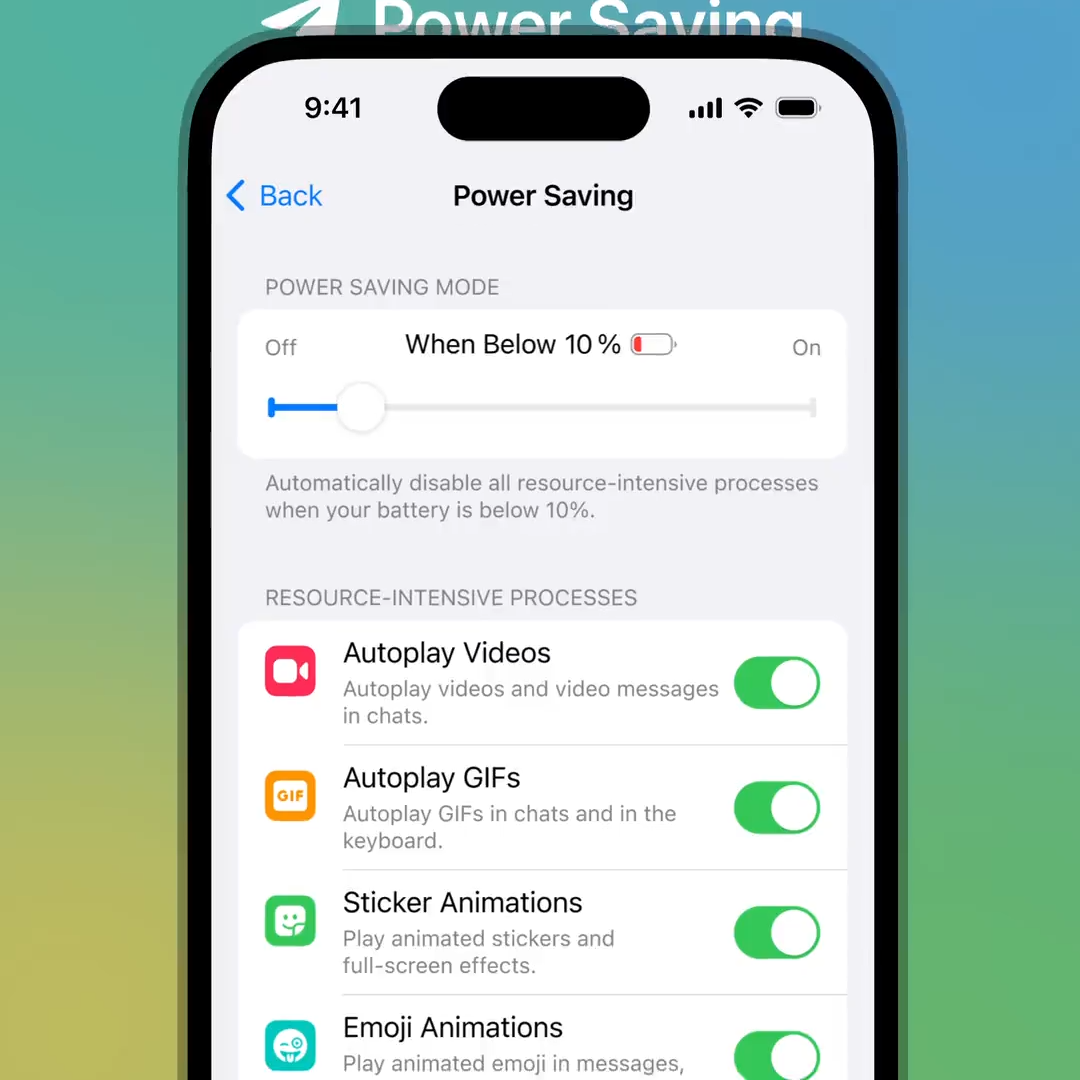
电报缓存过多
缓存文件占用存储空间影响电报流畅性
- 缓存文件的积累
- 电报应用会自动缓存图片、视频、音频等文件,以便用户快速查看和下载内容。然而,随着使用时间的增加,缓存文件会不断积累,特别是在活跃的聊天和频繁传输文件的情况下,缓存文件的体积可能会变得非常大。过多的缓存文件会占用设备的存储空间,影响电报的性能。
- 存储空间不足的影响
- 当设备存储空间不足时,电报的加载速度会变慢,甚至可能出现崩溃或卡顿的现象。缓存文件的积累不仅占用存储空间,还可能导致其他应用程序和系统的运行变得迟缓。
清理电报缓存提升性能
- 通过电报应用内清理缓存
- 电报提供了便捷的内置清理缓存功能,用户可以在应用内直接管理缓存文件。通过“设置”>“存储与数据”>“管理存储”选项,你可以查看缓存文件的占用情况,并选择性删除不必要的缓存文件,释放存储空间,提升电报的运行速度。
- 操作步骤:
- 打开电报应用,进入“设置”>“存储与数据”>“管理存储”。
- 查看缓存文件的大小,选择删除某类缓存文件(如图片、视频、音频等),或者清空所有缓存。
- 定期清理缓存
- 为了保持设备的流畅性和性能,建议定期清理电报的缓存文件。你可以设置自动清理缓存的选项,确保不必要的缓存文件不会长时间占用存储空间。
- 自动清理设置:
- 在“设置”>“存储与数据”中,启用自动清理缓存选项,设置缓存文件的清理频率。这样,电报会自动删除过期或不常用的缓存文件,确保设备的存储空间得到有效利用。
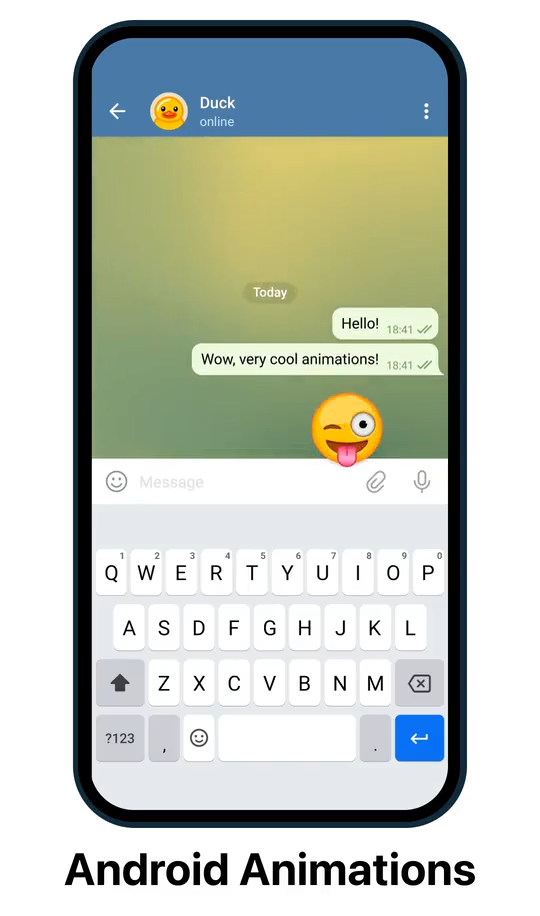
设备性能问题
低性能设备导致电报卡顿
- 低性能设备的影响
- 在低性能设备上运行电报时,可能会遇到卡顿、延迟或界面滞后的问题。尤其是在设备的处理器、内存和存储空间有限时,电报可能无法流畅运行,导致消息发送失败、文件加载缓慢或甚至应用崩溃。
- 过多后台进程导致卡顿
- 如果设备上运行了多个后台进程,特别是占用大量内存或处理器资源的应用(如视频播放、游戏等),会导致电报运行变慢。设备的内存和处理能力受限时,电报的加载时间和响应速度会显著下降。
提升设备性能优化电报使用体验
- 关闭不必要的后台应用
- 关闭后台运行的应用程序可以释放设备的内存和处理能力,使电报获得更多的资源,从而提升其运行速度。定期查看并清理不必要的后台进程可以帮助提升设备性能。
- 操作步骤:打开任务管理器(Android设备通常可以通过滑动屏幕查看正在运行的应用),关闭不需要的应用程序,避免它们占用过多内存和处理器资源。
- 清理存储空间
- 定期清理设备存储空间,删除不常用的应用、文件或缓存,可以显著提升设备性能。存储空间不足时,设备会变得缓慢,尤其是当存储接近满时,电报的加载速度和性能都会受到影响。
- 如何清理存储:进入设备的“设置”>“存储”选项,查看哪些文件或应用占用了过多的存储空间,删除不必要的内容。
- 保持系统和电报更新
- 确保设备操作系统和电报应用都是最新版本。系统更新通常包含性能优化和修复,能够解决一些已知的性能问题。此外,电报的更新通常会提供一些bug修复和功能提升,帮助电报运行得更稳定和流畅。
- 操作步骤:在设备的“设置”中,进入“系统”>“软件更新”检查是否有可用的更新。在电报的“设置”>“关于应用”中,检查并确保应用是最新版本。
- 优化电报设置
- 降低电报中不必要的动画效果和通知设置,也能帮助提升设备性能。关闭自动播放视频、减少表情和动画效果,能够减轻设备的负担,提升电报的响应速度。
- 操作步骤:进入电报设置,调整动画和通知的显示选项,关闭不需要的动画效果和通知,以优化性能。
服务器问题
电报服务器过载或地理位置影响速度
- 服务器过载的影响
- 电报的速度受服务器负载的影响。如果某个地区的电报服务器过载或出现问题,用户可能会遇到速度变慢、消息发送失败或无法快速加载媒体文件等问题。高峰时段、服务器维护或其他因素可能导致服务器负载过高,影响电报的稳定性和响应速度。
- 地理位置的影响:当电报连接到离自己较远的服务器时,数据传输需要经过更长的路径,导致延迟增加。特别是跨地区或跨国传输时,数据传输时间较长,可能会导致速度降低。
更换服务器位置提高电报速度
- 选择更接近的服务器位置
- 电报会根据用户的地理位置自动选择最佳的服务器,但有时更改连接服务器的位置可以进一步提升速度。使用VPN(虚拟私人网络)可以帮助用户连接到离自己更近的电报服务器,从而减少延迟并提高数据传输速度。
- 使用VPN优化服务器连接:
- 使用VPN时,选择连接到离自己物理位置较近的服务器。例如,如果你位于亚洲,选择连接到亚洲的VPN服务器,避免连接到欧洲或美洲等远离的服务器,可以减少跨越多个地区的传输延迟,提升速度。
- 服务器切换的好处
- 更换服务器位置可以有效提高电报的速度,特别是在使用电报进行大文件下载、视频通话或实时消息传输时。通过选择负载较低、接近本地的服务器,电报可以更加流畅地运行,减少延迟和卡顿现象。
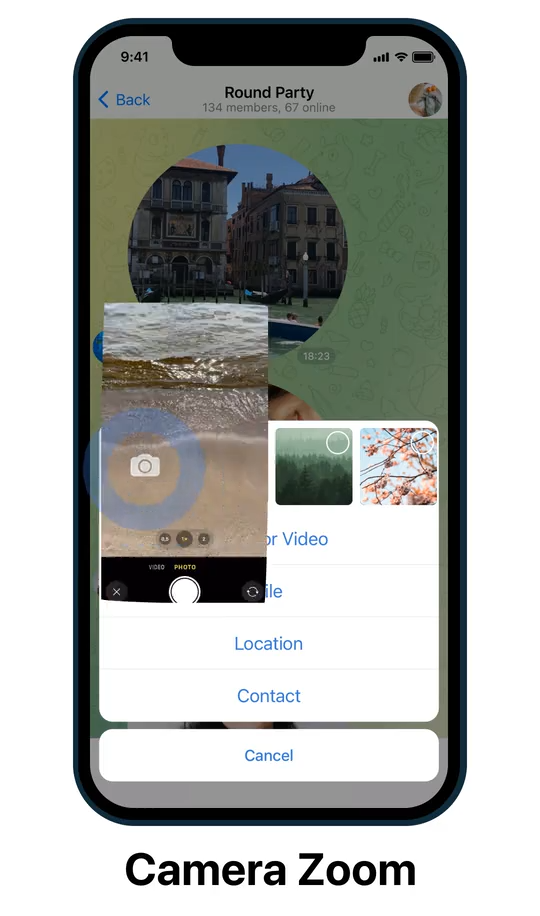
高带宽使用环境
多个应用同时占用带宽影响电报速度
- 带宽竞争
- 当多个应用同时使用网络时,带宽会被分配给每个应用,导致每个应用获取的网络资源减少。这会直接影响电报的速度,特别是在下载大文件、视频通话或发送多媒体消息时。特别是如果你正在进行高清视频流、在线游戏或大文件上传,电报的下载和发送速度可能会显著下降。
- 带宽使用过度的影响:带宽竞争会导致网络延迟增加,电报消息发送失败、加载速度慢或媒体文件无法快速下载。
如何合理分配带宽优化电报性能
- 限制带宽占用大的应用
- 为了确保电报获得足够的带宽,可以限制一些应用程序占用过多带宽。例如,关闭流媒体播放或暂停后台下载的应用程序,使电报能够使用更多的网络资源。
- 操作步骤:在网络设置或路由器管理工具中,你可以设置带宽管理功能,分配更多带宽给电报应用。某些路由器和网络管理软件还支持带宽优先级功能,可以将电报设置为高优先级应用。
- 使用优质网络连接
- 使用更稳定和更快速的网络连接是提升电报性能的关键。如果可能,尽量选择高速Wi-Fi网络,而不是移动数据,这可以确保电报获得更好的带宽和更稳定的连接,减少网络拥堵时的速度下降。
- 优化Wi-Fi设置:
- 尽量靠近路由器,确保强信号连接。如果家中Wi-Fi信号较弱,可以考虑使用Wi-Fi扩展器或更高效的路由器。
- 如果使用移动数据,选择4G或5G网络而非较慢的3G网络。
- 合理分配带宽
- 如果你的网络支持多设备使用,可以使用带宽管理工具来合理分配带宽,确保电报和其他重要应用能够优先获得足够的网络资源,避免其他不重要的应用占用过多带宽。
- 带宽管理工具:一些高端路由器或网络管理工具允许你为不同设备和应用设置带宽分配,这样可以确保电报在使用时不会受到其他应用的干扰。

自动下载设置
自动下载媒体文件导致网络和存储负担
- 自动下载的影响
- Telegram默认会自动下载接收到的媒体文件(如图片、视频、音频等),这在大多数情况下提升了使用便捷性,但如果不加以管理,可能会导致网络流量和存储空间的过度占用。特别是当你频繁接收大型文件时,自动下载会消耗大量的带宽和存储空间,导致电报速度变慢。
- 网络负担:如果在移动数据环境下自动下载文件,会消耗过多带宽,影响其他应用的速度,甚至导致电报的加载和消息发送延迟。
- 存储负担:自动下载的文件会被缓存到设备中,随着时间的推移,缓存文件会占用设备存储空间,导致设备性能下降和存储空间不足,影响电报的流畅性。
管理自动下载设置提升电报速度
- 调整自动下载设置
- 电报允许用户根据网络环境(Wi-Fi或移动数据)自定义自动下载设置。通过设置仅在Wi-Fi环境下自动下载文件,或完全禁用自动下载,用户可以减少不必要的网络流量和存储占用,从而提高电报的速度。
- 操作步骤:
- 打开Telegram中文下载应用,进入“设置”>“存储与数据”>“自动下载媒体”。
- 在这里,你可以设置仅在Wi-Fi环境下自动下载图片、视频、音频文件,或者完全禁用某些文件类型的自动下载。这样可以避免在使用移动数据时自动下载过多媒体文件,减少网络负担。
- 你还可以选择完全关闭自动下载,确保仅在你需要时手动下载文件。
- 手动下载和控制存储
- 如果你希望更加精细地控制下载内容,关闭自动下载功能并改为手动下载也是一个不错的选择。手动下载可以让你在需要时才获取媒体文件,避免不必要的存储占用和带宽浪费。
- 缓存管理:定期清理Telegram的缓存,释放存储空间,避免存储中积累大量不需要的下载文件。
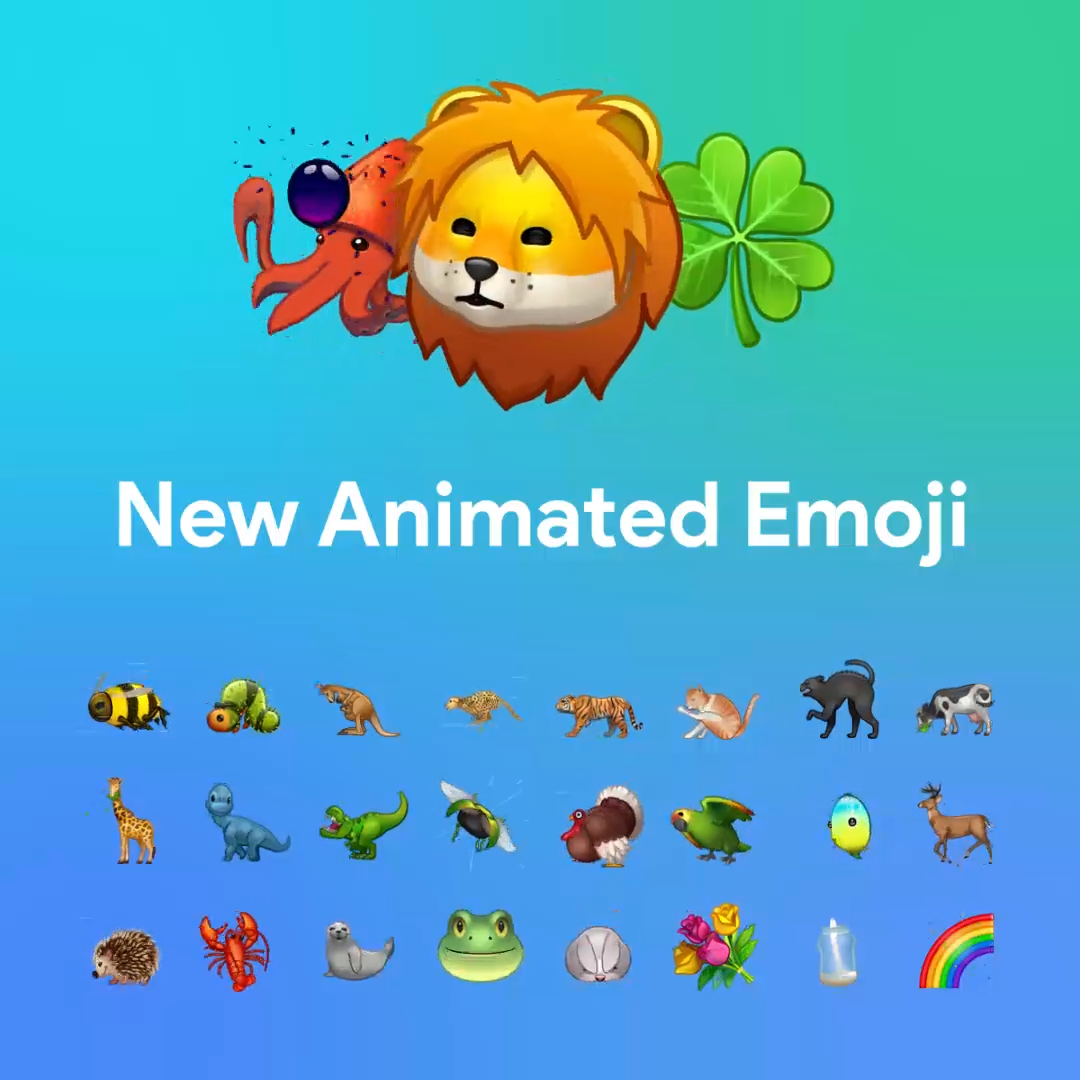
电报版本问题
过时的电报版本可能导致性能问题
- 旧版本电报的影响
- 使用过时的电报版本可能导致性能问题,包括速度变慢、卡顿、应用崩溃等。随着电报的不断更新,新版本通常包含性能优化、bug修复和功能改进。如果你没有及时更新电报,就可能错过这些重要的改进,导致应用运行不稳定,影响用户体验。
- 缺少新功能和优化:过时版本的电报可能缺少新推出的功能和效率提升,这可能导致你无法享受更好的消息同步速度、更快的媒体加载速度等性能优势。
更新电报版本提高稳定性和速度
- 保持电报应用更新
- 为了确保电报运行顺畅、稳定,建议定期检查并更新到最新版本。新版电报通常会修复已知的错误,优化性能,并提升使用体验,特别是在数据传输、文件下载和消息同步速度方面。
- 自动更新设置:开启自动更新功能,确保电报总是保持最新版本,这样你无需手动检查更新,电报会自动进行版本更新。
- 操作步骤:
- 在Android设备上,打开Google Play商店,进入“设置”>“自动更新应用”,确保电报应用会自动下载并安装更新。
- 在iOS设备上,打开App Store,进入“账户”>“自动更新”,确保所有应用,包括电报,都能自动更新。
- 操作步骤:
- 手动检查更新
- 即使开启了自动更新,建议定期手动检查电报是否有新版本。手动检查更新可以确保你及时获得最新的功能和性能优化。
- 操作步骤:
- 打开电报应用,进入“设置”>“关于电报”,查看是否有更新的版本可用。如果有,你可以选择立即更新以获得改进和新功能。
发表回复